编辑:系统城
2014-08-12 20:17:11
来源于:系统城
1. 扫描二维码随时看资讯
2. 请使用手机浏览器访问:
http://wap.xtcheng.cc/xtjc/376.html
手机查看
为了方便共享,很多用户都会在自己的笔记本电脑上创建wifi热点,但是在共享过程中,用户在启动网络共享的时候无法顺利启动,提示1061错误的代码,即服务无法在此时接受控制信息,尤其是在Win7系统下遇见的情况比较多,该怎么解决呢?
Win7创建wifi热点提示1061错误的解决方法:
1、首先点击开始菜单中的控制面板,然后先将控制面板右上角的类型转为大图标,然后点击“管理工具”项;
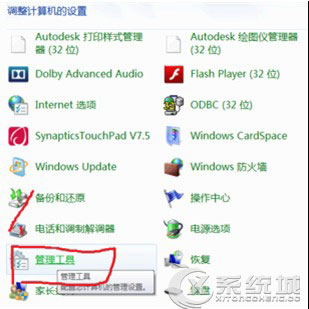
2、接着点击列表中的“服务”选项;
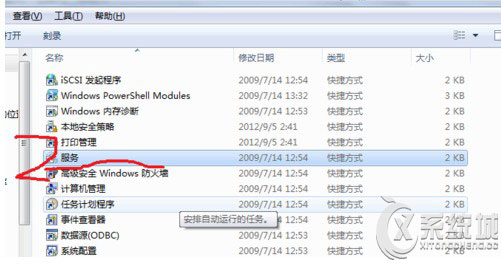
3、接着在弹出来的服务界面中,在左侧找到并双击“internet Connection Sharing”项;
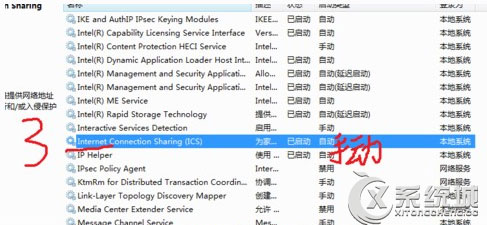
4、接着将启动类型设置为“自动”即可,之后重启一下电脑即可成效,下次建立wifi共享时就不会出现1061的错误了。

WIFI热点共享,不仅方便了电脑与电脑间的网络共享,也方便了电脑与手机之间的无线共享,Win7系统下创建wifi热点提示1061错误主要是由于电脑的配置问题造成的,经过以上几个步骤的设置之后就能够轻松实现wifi热点共享了。

微软推出的Windows系统基本是要收费的,用户需要通过激活才能正常使用。Win8系统下,有用户查看了计算机属性,提示你的windows许可证即将过期,你需要从电脑设置中激活windows。

我们可以手动操作让软件可以开机自启动,只要找到启动项文件夹将快捷方式复制进去便可以了。阅读下文了解Win10系统设置某软件为开机启动的方法。

酷狗音乐音乐拥有海量的音乐资源,受到了很多网友的喜欢。当然,一些朋友在使用酷狗音乐的时候,也是会碰到各种各样的问题。当碰到解决不了问题的时候,我们可以联系酷狗音乐

Win10怎么合并磁盘分区?在首次安装系统时我们需要对硬盘进行分区,但是在系统正常使用时也是可以对硬盘进行合并等操作的,下面就教大家Win10怎么合并磁盘分区。